UE4 Configデータをお手軽に取得する
UE4には、起動時オプション*1を扱えるようになるコンフィギュレーションという仕組みがあります。
基本的にC++で使うことが想定されており、クラスにUPROPERTY(config)などと設定することで自動保存復元もしてくれます。
本当にちょっとしたものを使うのにいちいちクラスを作るのも面倒くさいので、直接取得する方法を紹介します。
案の定*2、こういう便利オブジェクトはグローバルに存在していました。そのままずばりGConfigです。
以下のように使います。
bool bBackground; check(GConfig); if(!GConfig->GetBool(TEXT("DirectInputPadPlugin"), TEXT("Background"), bBackground, GInputIni)) { bBackground=false; }
GConfigは、欲しい型で値をいれてくれるGet***というメソッド群がありますので、それらを使います。
引数はすべて共通で、セクション名・キー名・値の入れ先の変数・値の入っているConfigファイル、と指定します。戻り値は、指定した値が存在した時はtrue、無い時はfalseになります。
Configファイルは、カテゴリごとにやっぱりグローバル変数として存在してますので、必要なカテゴリの変数を使います。上記の例だと、入力カテゴリとなります。
対応するコンフィギュレーションは以下のように書きます。
[DirectInputPadPlugin] Background=true
UE4 C++でイベント/イベントディスパッチャーを作る
UE C++には、デリゲートが用意されています。デリゲートとは簡単に説明しますと、メソッド・関数などを変数に保存して、任意のタイミングで呼び出せる仕組みです。詳しくはググってください。
このデリゲートの中に、BP上でイベント/イベントディスパッチャーとして扱われる仕組みがありますので紹介します。
イベントディスパッチャー
良く使うであろうイベントディスパッチャーの実装から先に説明します。
動的マルチキャストデリゲートを実装するとBP上ではイベントディスパッチャーとして扱われます。
実装例
// 動的マルチキャストデリゲート(イベントディスパッチャー)の宣言 DECLARE_DYNAMIC_MULTICAST_DELEGATE(FMyActorOnEventDispather); UCLASS(ClassGroup=(Custom), meta=(BlueprintSpawnableComponent)) class UMyActorComponent : public UActorComponent { GENERATED_BODY() virtual void TickComponent( float DeltaTime, ELevelTick TickType, FActorComponentTickFunction* ThisTickFunction ) override; public: // 動的マルチキャストデリゲート(イベントディスパッチャー)の定義 UPROPERTY(BlueprintAssignable, Category="MyActor") FMyActorOnEventDispather OnEventDispather; }; void UMyActorComponent::TickComponent( float DeltaTime, ELevelTick TickType, FActorComponentTickFunction* ThisTickFunction ) { OnEventDispather.Broadcast(); // イベントディスパッチャーをCallする }
DECLARE_DYNAMIC_MULTICAST_DELEGATEマクロを使って、イベントディスパッチャー用のクラスを作ります。()の中がクラス名となります。
その作ったクラスのプロパティをクラス内で定義し、Assingnableに設定します。そうすることでBPで作ったイベントをバインドすることができます。
イベントディスパッチャーとして宣言した変数のBroadcastメソッドを呼ぶことが、イベントディスパッチャーをCallすることと同じことになります。
BP上でMyActorComponentをActorに追加して、使った例は以下の通り。
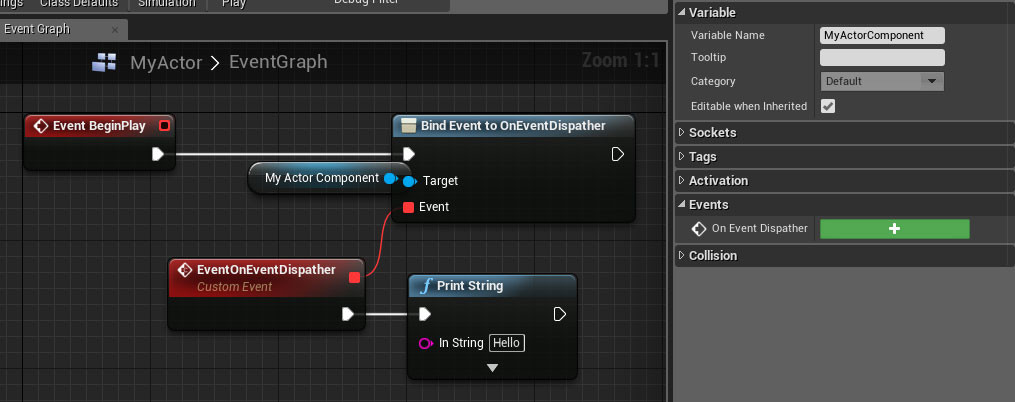
イベントディスパッチャーとして使用できています。
また、イベントディスパッチャーで引数を取る場合は、引数ありの宣言マクロを使います。
// 1つ引数を取り、型がboolで引数名がbSuccess のイベントディスパッチャー宣言 DECLARE_DYNAMIC_MULTICAST_DELEGATE_OneParam(FMyActorOnEventDispather, bool, bSuccess);
引数は8個まで取ることができます。引数の数を増やしたら、OneParamのOneの部分を引数の数の英語に変えます*1。
戻り値はBPのイベントディスパッチャー同様に扱えません。
イベント
BPでのイベントに相当するのは、動的デリゲートです。デリゲートの中にイベントもありますが別ものです。名称がまぎらわしいですね。
docs.unrealengine.com
実装例
実装の仕方は、動的マルチキャストとほぼ同じです。
DECLARE_DYNAMIC_MULTICAST_DELEGATEマクロではなく、DECLARE_DYNAMIC_DELEGATEを使います。
// 動的デリゲート(イベント)の宣言 DECLARE_DYNAMIC_DELEGATE(FMyActorOnEvent); UCLASS(ClassGroup=(Custom), meta=(BlueprintSpawnableComponent)) class UMyActorComponent : public UActorComponent { GENERATED_BODY() // BPから動的デリゲート(イベント)を呼び出すメソッド UFUNCTION(BluprintCallable, Category="MyActor") void CallOnEvent(); public: // 動的デリゲート(イベント)の定義 UPROPERTY(BlueprintReadWrite, Category="MyActor") FMyActorOnEvent OnEvent; }; void UMyActorComponent::CallOnEvent() { OnEvent.ExecuteIfBound(); }
イベントディスパッチャー実装と違うのは、イベントとして宣言した変数にBlueprintAssignableが使えません。代わりに通常の変数と同じようにBluprintReadWrite・BlueprintReadOnlyなどを使います。
また、イベントの呼び出しは、Execute・ExecuteIfBoundメソッドのどちらかを使いますが、それらのメソッドはBPから直接呼ぶことができませんので、BP上から呼べるようにメソッド(CallOnEventメソッド)を別途追加します。
BlueprintReadWriteで宣言すると、BP上のイベントをバインドできるようになります。また、イベントディスパッチャーにバインドすることも可能です。
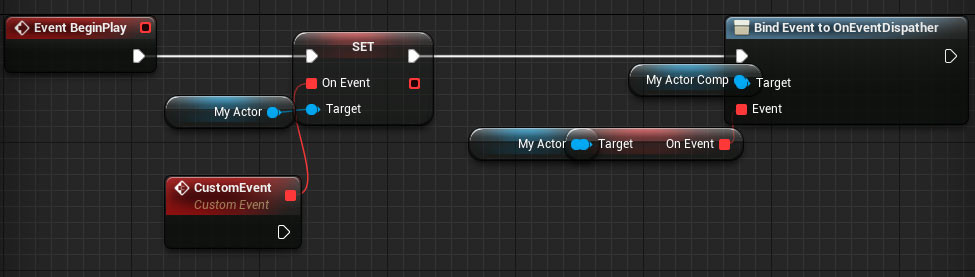
引数を取る時も、イベントディスパッチャー実装と同じです。
DECLARE_DYNAMIC_DELEGATE_OneParam(FMyActorOnEvent, bool, bSuccess);
*1:2個ならTwoなど
UE4 UMGで入力を取得する
UMG(UMGのBP)では、各Widgetごとにマウスイベントを取得することはできますが、通常のキーイベントを取得するこはできません。
| マウスイベント | キーイベント |
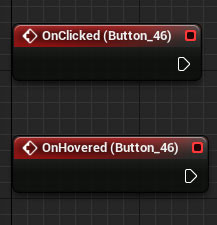 |
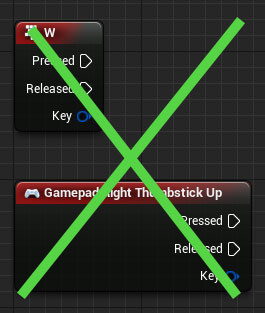 |
そのため、UMGでメニューを作りキーで操作したい場合、いつも通りにはいきません。
UMG上でキーを取るには、2つ方法があります。UMGのOnKey系関数をオーバーライドする方法とUMGの外から入力をもらう方法です。
UMGのOnKey系関数をオーバーライドする
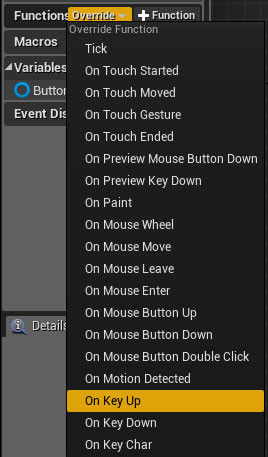
OnKeyUP/OnKeyDownをオーバーライドすると、キーアップ/キーダウンされると対応する関数が呼ばれます。
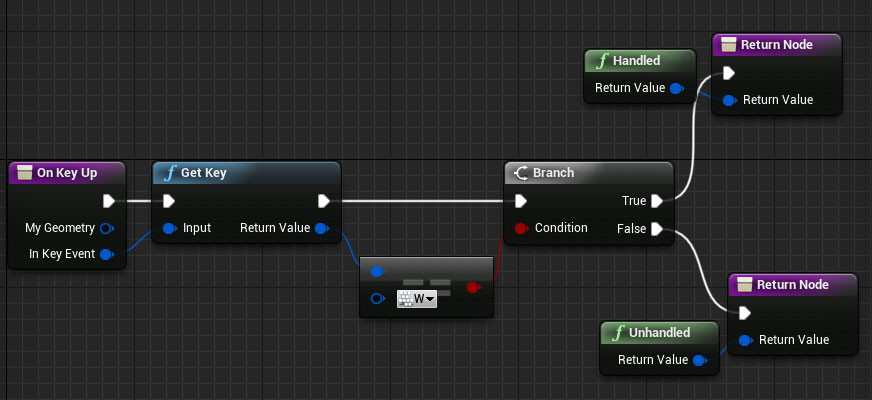
対応するキーはInKeyEvent引数に入っています。それを実際のKey情報に変換(GetKeyノード)して、何のキーかを調べます(Equal(Key)ノード)。キーをUMGで利用した場合は、Return値にHandledノードを接続し、使わないキーだったらUnHandledノードを接続します。
また、UMGのOnKey系関数を有効するには、UMGに入力モードがある必要があります。入力モードの切り替えは、SetInputModeUIOnlyノードです。AddToViewportノードを使って画面に表示してから呼びます。
UMGを消す時は忘れずに入力モードをGameに戻す必要があります。Gameに戻すにはSetInputModeGameOnlyノードを呼びます。入力モードがUMGにあるままだと、UMGを消してもLevelやActorで入力が取れなくなりますので、忘れないようにしましょう。
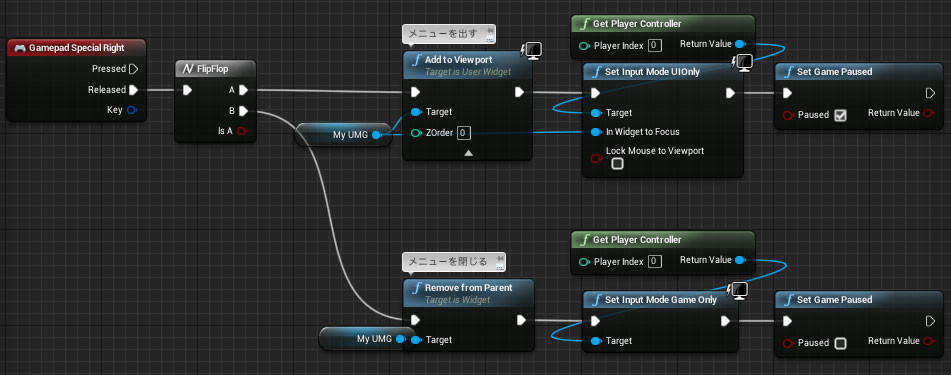
入力モードを持つことはフォーカスを得るという意味にもなるのですが、UE4.11からフォーカスを得られるかどうかのフラグが追加されましたので、そのフラグもオンにします。

UMGとしては、こちらが正式な方法なのですが、一つ問題があります。OnKey系関数では、ActionMappingと連携ができません。OnKey系関数は対応するキーデータを素の状態でしか受け取れず、またキーデータからActionMappingに変換する方法もありません。
ActionMappingと連携するためにも、UMGの外から入力を受け取るのを、私としてはお勧めします。
UMGの外から入力をもうらう

UMGのBPに、操作用の関数/イベントを作成して、それをLevel/PlayerControllerから呼ぶ形にします。
上図では省略していますが、UMG表示されているかのチェックなど、メニューを誤操作しないようにする判定を挟むのもお忘れずに。
メニューはGamePauseをかけてから表示することが多いと思いますので、メニュー操作用のキーイベントは忘れずに「Execute when Paused」にチェックをいれておきましょう。
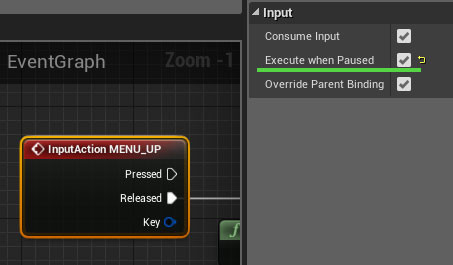
UE4 Navigationの方向だけを取得したい!
Navigationとは、NavMeshに従ってPawnを指定した場所に最短距離で壁などにぶつかることなく、進ませてくるUE4の機能です。
敵のAIを作るのに重宝する機能ですが、現状ではPawnを移動させることにしか使えません。用途によっては、方向だけ欲しいということもあると思います。例えば、プレイヤーを誘導する矢印を出したり、UE4が用意しているMovementComponentとは違う移動を自分で実装したい時などです。
ここでは、そのNavigation方向を取得する方法を紹介します。
現在は残念ながら、Navigation情報そのものにアクセスする手段がBPに公開されていませんので、C++を使わないと取得することができません。
MovementComponentをC++で自作するのが一番簡単です。
UNavMovementComponent*1::ReqeustDirectMoveでインターセプト
もろもろNavigationに関する計算が行われて進むべき速度が、UNavMovementComponent::ReqeustDirectMoveメソッドに渡って来ます。ReqeustDirectMoveメソッドをオーバーライドしてやることでNavigation方向をインターセプトすることができます。
MovementComponentは内部で結構いろんな処理を行っているので、自作をする場合はCharacterMovementかFloatingPawnMovementを継承して作るのが良いと思います。
コード例
UCLASS(ClassGroup=Movement, meta=(BlueprintSpawnableComponent)) class PROJECT_API UMyPawnMovement : public UFloatingPawnMovement { GENERATED_BODY() public: virtual void RequestDirectMove(const FVector& MoveVelocity, bool bForceMaxSpeed) override; { NavVelocity = MoveVelocity; Super::RequestDirectMove(MoveVelocity,bForceMaxSpeed); } public: UFUNCTION(BlueprintCallable, Category="TopViewPawnMovement") FVector GetNavVelocity()const{ return NavVelocity; } private: FVector NavVelocity; };
ちなみに、RequestDirectMoveメソッドが呼ばれるのは、PathFollowingComponent*2のTickComponentのタイミングです。
UMG用にテクスチャアトラスマテリアルを作る
※ UE4.13から、Paper2DスプライトがUMGで使えるようになりましたので、このマテリアルは必要なくなりました
上の記事の続きです。
前回は急ぎであまり検討できなかったので固定サイズからの切り出しまででしたが、ようやく任意サイズの切り出しができるようになりました。
以下の画像の通りです。なお、TextureSourceは指定しているテクスチャの全体像です。
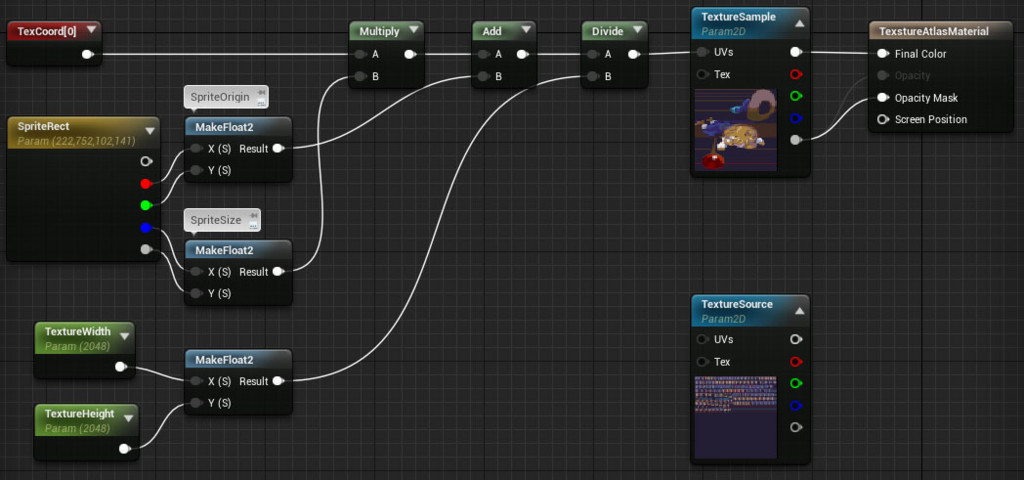
切り出したい範囲(画像上部:SpriteRect)とテクスチャサイズ(画像下部:TextureWidth/TextureHeight)を指定すれば、その範囲が表示されます。UV値ではなくピクセルサイズで指定します。
SpriteRectはVector4Parameterにしています。RGにRectの左上位置、BAにRectのサイズ(幅・高さ)を入れます。
行っている計算は、描画したいサイズがUVとして(0.0,0.0)~(1.0,1.0)になるように拡大してから、描画原点をズラします。最後にUV値になるようにテクスチャサイズで割っています。
プレビューは正方形ポリゴンなので縦横比が崩れていますが問題ありません。
マテリアルをUMGのImageWidgetに設定して、ImageWidgetのサイズを設定し「SizeToContent」にチェックを入れれば、ドットバイドットで表示されます。
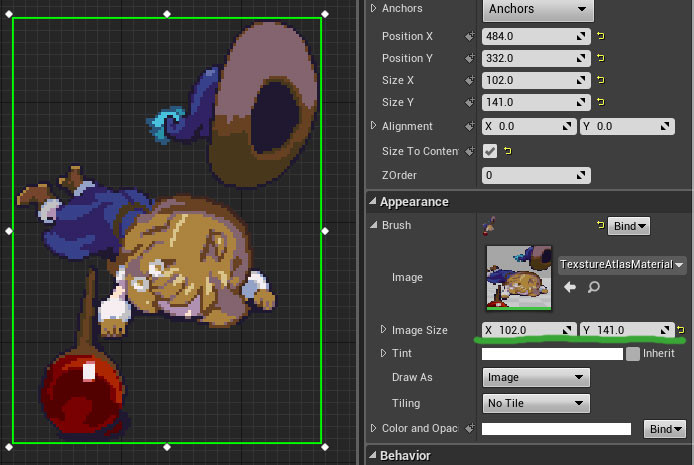
あとは、マテリアルインスタンスにして、UMGで使う画像の数だけインスタンスを用意して使います。
